win11에서 작업 표시줄 스택을 확장하는 방법은 무엇입니까? Win11에서 작업 표시줄 스택을 확장하는 방법
- PHPz앞으로
- 2024-02-11 17:06:331415검색
PHP 편집기 Youzi가 Win11 작업 표시줄 스택을 확장하는 방법을 소개합니다. Win11의 작업 표시줄 스태킹 기능은 유사한 응용 프로그램 아이콘을 함께 쌓아 작업 표시줄의 공간을 절약할 수 있습니다. 그러나 일부 사용자는 이러한 스택을 확장하는 방법을 모를 수 있습니다. 다음은 스택 확장 방법에 대한 자세한 소개입니다.
win11에서 작업 표시줄 스택 확장 방법
방법 1,
1 작업 표시줄의 빈 공간을 마우스 오른쪽 버튼으로 클릭하고 "작업 표시줄 설정"을 선택합니다.

2. "개인 설정"에 들어간 후 오른쪽 메뉴에서 "작업 표시줄 오버플로" 옵션을 찾습니다.

3. "작업 표시줄 코너 오버플로"를 클릭한 후 "표시할 앱 아이콘" 스위치를 켭니다.

4. 설정을 완료하면 모든 애플리케이션의 아이콘을 볼 수 있습니다.

방법 2:
1. 소프트웨어를 사용하여 startallback 소프트웨어를 검색하고 다운로드하여 설치한 후 작업 표시줄을 선택하여 들어갑니다.
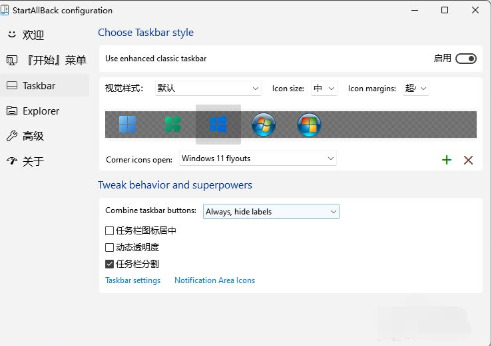
2. Windows 11 작업 표시줄이 병합되지 않도록 설정하려면 "Combinetaskbarbuttons" 옵션을 찾아 "사용 안 함"으로 설정하세요.

3. 바탕 화면을 다시 열면 작업 표시줄이 더 이상 병합되지 않고 작업 표시줄이 투명해지며 사용자가 필요에 따라 조정할 수 있는 것을 볼 수 있습니다.
4. 작업 표시줄의 "작은 화살표"를 마우스 오른쪽 버튼으로 클릭하여 작업 표시줄을 잠금 해제하도록 설정하세요. 작업은 이전 Win10 및 Win7과 유사하여 더 편리합니다.
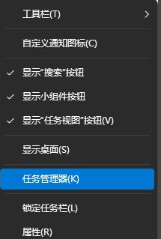
위 내용은 win11에서 작업 표시줄 스택을 확장하는 방법은 무엇입니까? Win11에서 작업 표시줄 스택을 확장하는 방법의 상세 내용입니다. 자세한 내용은 PHP 중국어 웹사이트의 기타 관련 기사를 참조하세요!

